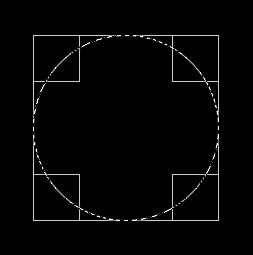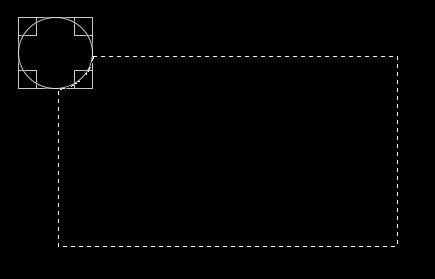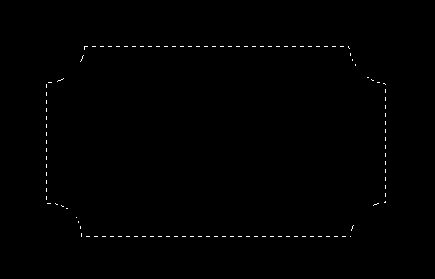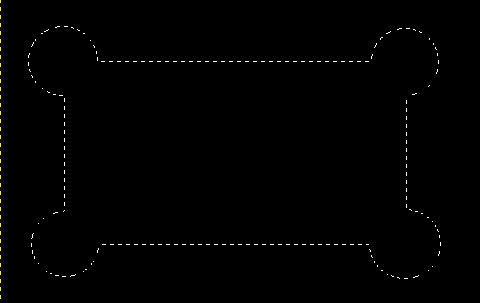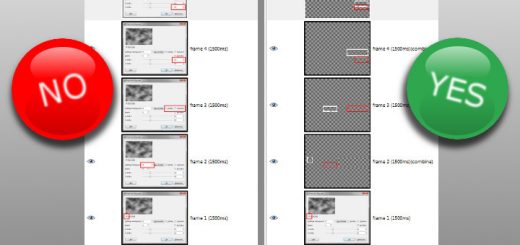Gimp 048 – Auswahl Spezial, Basics
Auf Anfrage nochmal ein Tut zu den Auswahlmöglichkeiten. Hier war noch einiges unklar, was ich hoffentlich mit diesem Artikel aufklären kann. Auswahl aufheben, verschieben, abziehen, hinzuziehen sind die Themen in diesem Teil.
Skills: Easy Basics
Plugins: Nein
Alles auswählen – Auswahl aufheben
Der Shortcut für das Auswählen der gesamten Bildfläche ist STRG-A. Hat man eine bestehende Auswahl, ob das gesamte Bild oder nur Bildbereiche, kann mit SHIFT-STRG-A oder über Auswahl – Nichts die Auswahl aufgehoben werden.
Auswahl Rahmen
Besonders beider Ellipsen-Auswahl fällt auf, dass die eigentliche Auswahl noch über vier kleine Quadrate an den Ecken verfügt. An diesen Feldern kann gezogen und die Form der Auswahl verändert werden. Setzt man den Mauszeiger in die Mitte des Kreises, lässt sich die Position der gesamten Auswahl verschieben.
Auswahl löschen
Eine Auswahl kann über Auswahl – Nichts oder mit dem Shortcut SHIFT-STRG-A aufgehoben beziehungsweise gelöscht werden.
Auswahlbereiche abziehen
Es ist möglich eine Auswahl von einer bestehenden abzuziehen. Genauso möglich ist eine bestehende Auswahl um eine neue zu erweitern.
Um eine Auswahl von einer anderen abzuziehen, drückt man die STRG-Taste.
Um eine Auswahl durch eine andere zu erweitern, drückt man die SHIFT-Taste.
Das Gleiche wendet ihr bei allen Ecken an. Das Endergebnis sollte aussehen wie im Bild unten.
Auswahlbereiche hinzufügen
Das funktioniert natürlich auch, um Auswahlbereiche hinzuzufügen. In diesem Fall hält man die SHIFT-Taste gedrückt.
Einstellungen über Werkzeugpalette
Die gleichen Optionen wie oben beschrieben können auch in den Werkzeugeinstellungen vorgenommen werden. Für jedes Auswahl-Werkzeug werden in der Palette mehr oder weniger individuelle Einstellungsmöglichkeiten angeboten. Auswahl abziehen, hinzufügen und Schnittmenge sind in jedem Fall immer dabei (siehe Animation unten).

Werkzeug Einstelleungen
Im nächsten Teil geht es darum Auswahlkanten zu füllen. Diese Option nennt sich Auswahl nachzeichnen…